怎么在电子扫描件上添加手写签名
在处理电子文档的时候,如果想要在电子文档上添加手写签名的话,应如何操作呢?接下来就由小编来告诉大家。
具体如下:
1. 第一步,拿出一张白纸,然后在白纸上书写自己的姓名,并使用手机拍摄,再将照片上传至电脑中。
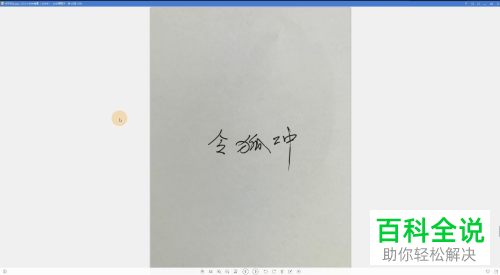
2. 第二步,打开电脑中的ps软件,然后导入刚刚拍摄的签名图片,并将名字周围的空白部分删去,从而减少杂色干扰。
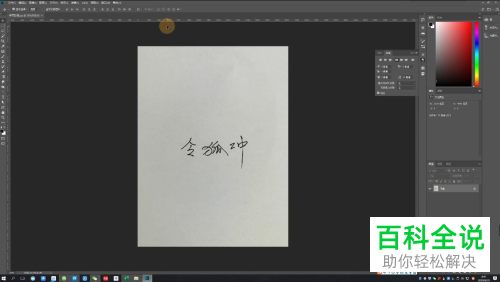
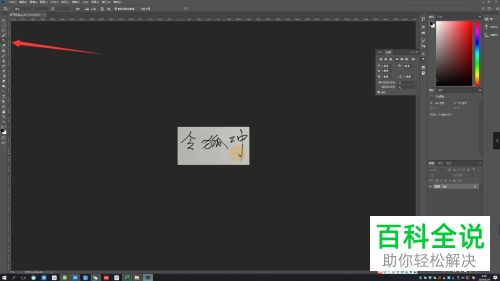
3. 第三步,复制一个图层,然后点击通道选项,并将绿色通道拖动至新建通道按钮上,来创建一个绿色通道。
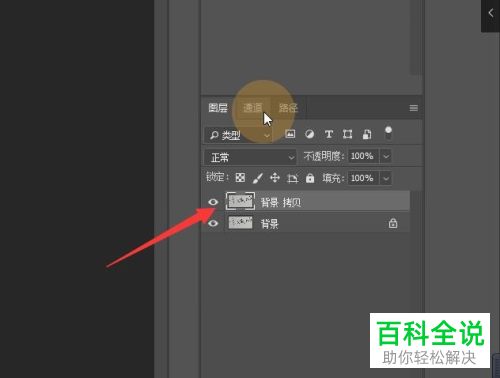

4. 第四步,使用快剪辑Ctrl+M,打开曲线设置窗口,在其中调整图片对比度,使签名变成纯黑色,空白区域变成纯白色。
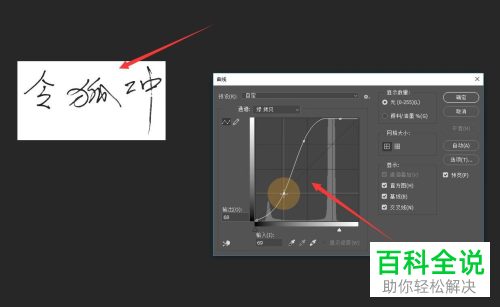
5. 第五步,按下Ctrl键,再点击刚才复制的绿色通道,并选中手写签名,然后返回图层界面,选中刚才复制的图层,并按Delete键将其删除。
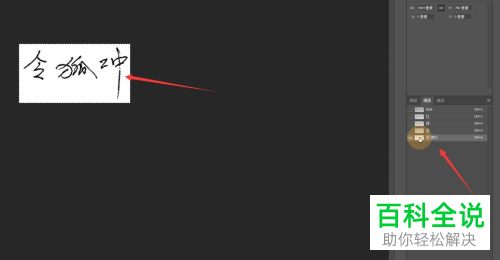

6. 第六步,将JPG格式的电子文档扫描件导入至ps软件中。

7. 第七步,切换到手写签名窗口,并使用移动工具将刚才选中的手写签名图层拖进电子扫描件中。
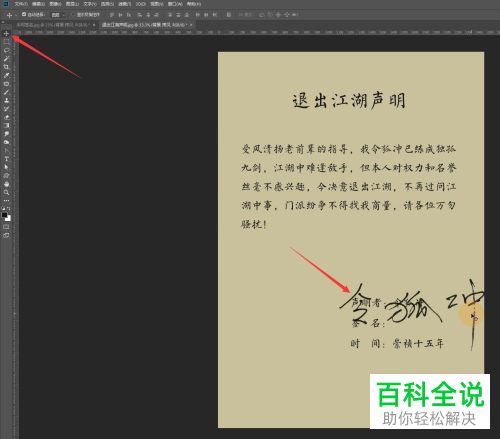
8. 第八步,调整签名的位置与大小,并将文档保存为JPG格式即可。
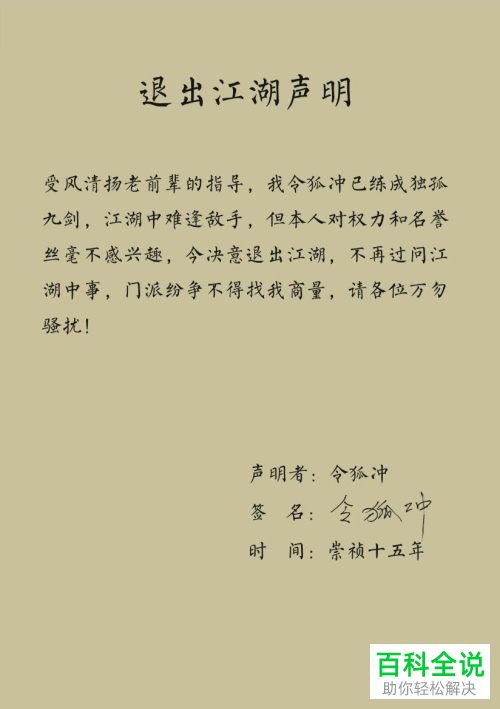
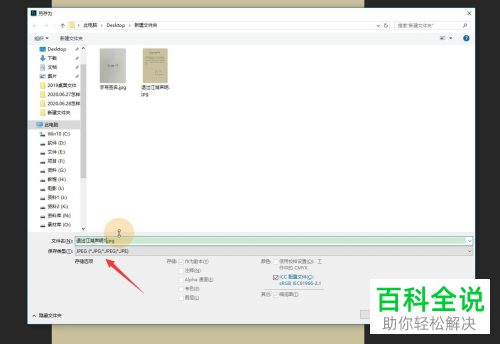
以上就是小编为大家带来的将手写签名移动至电子扫描件上的方法。
赞 (0)

